 |
|
|
| |
名片设计 CorelDRAW Illustrator AuotoCAD Painter 其他软件 Photoshop Fireworks Flash |
|
效果图  一、用喷枪工具画出石头的大体轮廓,注重不要太死板。  二、用涂抹工具沿线条涂抹勾画,表现出毛笔绘画的效果,模糊工具可表现出晕染的效果。 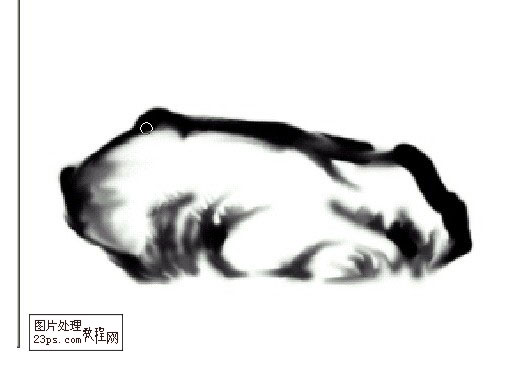 三、建立新层,用喷枪工具和涂抹工具画出枝条。 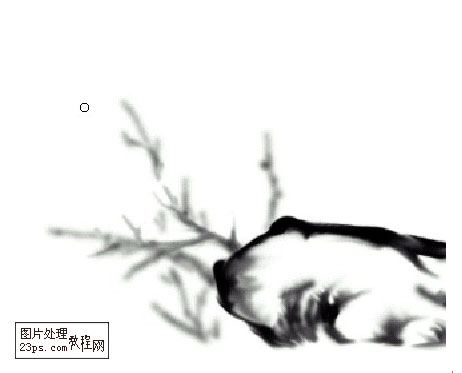 四、建立新层,调低透明度,画出叶片,可重复上色。 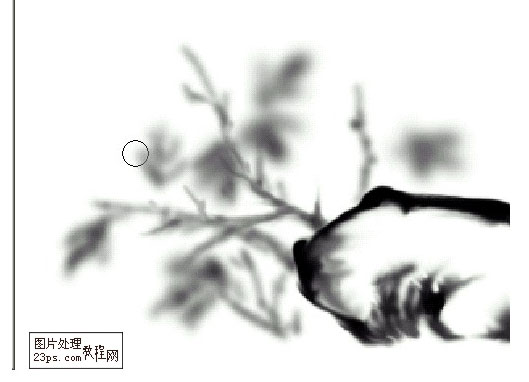 五、选取涂抹工具中的手指绘画,和喷枪工具一起画出叶脉。 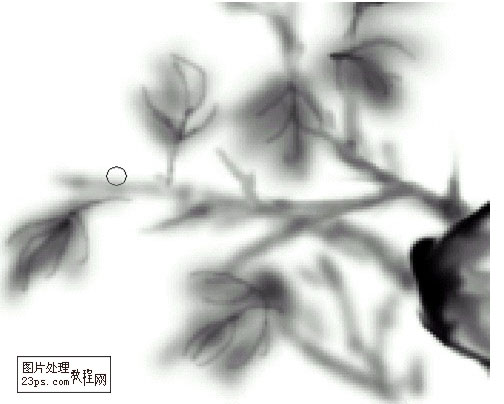 六、用喷枪工具随意画出一些花。  七、用喷枪工具上色后,用涂抹工具加入一些杂草等作点缀,再用文字工具打入合适的字体文字后,一幅作品就完成了。  返回类别: Photoshop教程 上一教程: Photoshop范冰冰转手绘效果教程 下一教程: PS为中年女人无痕去除皱纹年轻二十岁 您可以阅读与"Photoshop绘画一幅国画--菊花"相关的教程: · Photoshop绘画一款迷你MP3 · Photoshop绘画一串美味的香蕉 · Photoshop绘画一个可爱的玻璃瓢虫 · Photoshop绘画一个可爱的QQ表情 · Photoshop绘画一个可爱的馒头QQ表情 |
| 快精灵印艺坊 版权所有 |
首页 |
||